วิธีตั้งค่าอินเทอร์เน็ตบนมือถือบนสมาร์ทโฟน Android วิธีตั้งค่าอินเทอร์เน็ตบน Android วิธีดูว่าอินเทอร์เน็ตเชื่อมต่อบนสมาร์ทโฟนหรือไม่
คำถามเกี่ยวกับวิธีตั้งค่าอินเทอร์เน็ตบน Android มักเกิดขึ้นหลังจากซื้ออุปกรณ์ใหม่หรือการ์ดผู้ให้บริการมือถือ ขณะนี้สามารถเข้าถึงเครือข่ายได้จากอุปกรณ์มือถือใด ๆ โดยใช้การ์ดผู้ให้บริการมือถือ แต่สำหรับการเชื่อมต่อที่สำเร็จ คุณต้องป้อนพารามิเตอร์ที่ถูกต้อง พูดคุยเกี่ยวกับวิธีตั้งค่าอินเทอร์เน็ตบนมือถือบน Android
รับการตั้งค่าอัตโนมัติ
เพื่อให้สามารถใช้อินเทอร์เน็ตบนมือถือได้ คุณต้องวางซิมการ์ดที่มีความสามารถที่เหมาะสมในถาดสมาร์ทโฟน หลังจากวางการ์ดใหม่แล้ว อุปกรณ์จะส่งคำขอเพื่อรับการตั้งค่าอัตโนมัติ โดยจะมาในรูปแบบ SMS แจ้งเตือน คุณเพียงแค่ต้องบันทึกและใช้มัน เมื่อตัดสินใจว่าจะตั้งค่าอินเทอร์เน็ตบน Android MTS อย่างไร จะต้องเปิดอินเทอร์เน็ตและตรวจสอบประสิทธิภาพ หากพารามิเตอร์ถูกต้องและยอดบัตรเป็นบวก คุณสามารถเริ่มท่องอินเทอร์เน็ตได้ แกดเจ็ตจำนวนมากมีการตั้งค่าล่วงหน้า ดังนั้นอินเทอร์เน็ตจึงใช้งานได้ทันทีหลังจากใส่ซิมการ์ดลงในถาด
หากการเชื่อมต่อไม่ทำงานด้วยการตั้งค่าอัตโนมัติ คุณสามารถส่งคำขอเพื่อรับพารามิเตอร์จากผู้ให้บริการมือถือของคุณ ดังนั้นจึงเป็นเรื่องง่ายมากที่จะแก้ปัญหาว่าจะตั้งค่าอินเทอร์เน็ตบนโทรศัพท์ Android ได้อย่างไร? ในการทำเช่นนี้ เราทำดังต่อไปนี้:
- มสธ. เราส่ง SMS เปล่าไปที่ 1234 หรือโทรหาบริการโทร 0876 คุณสามารถไปที่ไซต์และระบุหมายเลขของคุณที่นั่น
- MegaFon - ส่งหมายเลข 1 ถึง 5049;
- เส้นตรง - โทร 06503;
- Tele2 - โทร 679
คำถามเกี่ยวกับวิธีตั้งค่าอินเทอร์เน็ต 3g บน Android ได้รับการแก้ไขแล้ว คุณเพียงแค่รอการตั้งค่าเครือข่าย บันทึกและใช้งาน หลังจากทำการเปลี่ยนแปลงแล้วจะเป็นการดีกว่าที่จะรีสตาร์ทอุปกรณ์ สิ่งนี้ไม่จำเป็น แต่บางครั้งอินเทอร์เน็ตก็ไม่ปรากฏหากไม่มีอินเทอร์เน็ต
การตั้งค่าอินเทอร์เน็ตด้วยตนเองบน Android
ทีนี้มาดูวิธีตั้งค่าอินเทอร์เน็ตด้วยตนเองบน Android กัน? ทุกอย่างง่ายขึ้นและยากขึ้นในเวลาเดียวกัน โดยปกติแล้ว ผู้ให้บริการมือถือจะส่งไฟล์ที่ระบุพารามิเตอร์ที่จำเป็นทั้งหมดโดยอัตโนมัติ แต่อาจเกิดขึ้นได้ว่ารุ่นใดรุ่นหนึ่งไม่ได้อยู่ในฐานผู้ให้บริการ ในกรณีนี้ คำถามเกิดขึ้น วิธีตั้งค่าอินเทอร์เน็ตบนสมาร์ทโฟน Android ด้วยตนเอง
- ไปที่ "การตั้งค่า" และเลือก "เครือข่ายอื่น" ชื่อจะใกล้เคียงกัน แต่อาจแตกต่างกันไปขึ้นอยู่กับการแปล

- เมื่อวางแผน Android 6.0 เพื่อตั้งค่าอินเทอร์เน็ต คุณต้องคลิกที่ "เครือข่ายมือถือ"

- ตอนนี้ทุกอย่างขึ้นอยู่กับคุณสมบัติของเชลล์สมาร์ทโฟนของคุณ คุณต้องค้นหาและเลือก "APN" ในบางรุ่น คุณจะถูกโอนไปยังรายการนี้ทันที

- เมื่อตัดสินใจว่าจะตั้งค่าอินเทอร์เน็ต 4g บน Android อย่างไร คุณจะต้องเพิ่มจุดเชื่อมต่อของผู้ให้บริการด้วยตนเอง ในการทำเช่นนี้ให้กดปุ่มที่เหมาะสมและดูฟิลด์จำนวนมากต่อหน้าเรา เราให้ความสนใจกับรายการ "ประเภทการตรวจสอบสิทธิ์" และ "ประเภท APN" ทันที

- ในกรณีแรก เราเลือก "PAP" เนื่องจากเป็นวิธีการยืนยันตัวตนที่ได้รับความนิยมมากที่สุดสำหรับผู้ให้บริการโทรศัพท์เคลื่อนที่สมัยใหม่

- พยายามตั้งค่าอินเทอร์เน็ตบน Android 6 ในช่องที่สองระบุ "default, supl" - ป้อนตามภาพหน้าจอหลังจากนั้นเรายืนยันการดำเนินการ

- กรอกรายการด้านบน "ชื่อ" ที่นี่คุณสามารถตั้งชื่อจุดเชื่อมต่อใด ๆ เช่น MTS หรือ Beeline

- คำถามเกี่ยวกับวิธีตั้งค่าอินเทอร์เน็ตบน Android 4.2 นั้นได้รับการแก้ไขแล้ว เราไปยังสิ่งที่สำคัญที่สุด เราคลิกที่รายการ "APN" ซึ่งคุณต้องป้อนที่อยู่ของผู้ให้บริการมือถือ:
MTS - internet.mts.ru
เมกะฟอน - อินเทอร์เน็ต
เส้นตรง - internet.beeline.ru
TELE2 - internet.tele2.ru

- เมื่อตัดสินใจว่าจะตั้งค่าอินเทอร์เน็ตบนมือถือ Beeline บน Android หรือผู้ให้บริการอื่น ๆ คุณต้องตั้งชื่อผู้ใช้และรหัสผ่านที่ถูกต้อง:
MTS - เอ็มทีเอและเอ็มทีเอ
MegaFon - gdata และ gdata
เส้นตรง - เส้นตรงและเส้นตรง
TELE2 - ปล่อยฟิลด์ว่างไว้

หากคุณเชื่อมต่อกับบริการของผู้ให้บริการโทรศัพท์มือถือหลายรายพร้อมกัน คุณสามารถค้นหาการตั้งค่าในหน้าอย่างเป็นทางการบนอินเทอร์เน็ตหรือโทรไปที่หมายเลขสนับสนุนสมาชิกซึ่งคุณจะได้รับข้อมูลที่จำเป็นทั้งหมด สำหรับคำถามนี้ วิธีตั้งค่าอินเทอร์เน็ตบนมือถือ Megafon บน Android ได้รับการแก้ไขแล้ว
ทุกวันนี้ อุปกรณ์เคลื่อนที่เป็นที่ต้องการอย่างมาก ทุกคนมีอุปกรณ์เหล่านี้อย่างแท้จริง ใช้ไม่เพียงเพื่อโทรหาญาติหรือส่งข้อความ SMS เท่านั้น แต่ยังใช้เพื่อเข้าถึง Global Web น่าเสียดายที่เมื่อซื้ออุปกรณ์ ที่ปรึกษาไม่ค่อยอธิบายวิธีตั้งค่าอินเทอร์เน็ตบน Android หรือ iPhone และเจ้าของต้องคิดออกเอง
ในโลกสมัยใหม่ โทรศัพท์ที่ไม่มีอินเทอร์เน็ตเป็นสิ่งที่น่าประหลาดใจสำหรับคนอื่นๆ
ในการแก้ปัญหาเร่งด่วน เจ้าของอุปกรณ์พกพาใด ๆ จำเป็นต้องตัดสินใจด้วยตนเองว่าจะให้การเข้าถึง Global Web อย่างไร วันนี้มีตัวเลือกมากมายในการเข้าถึงเครือข่าย:
- การเชื่อมต่อ Wi-Fi
- การเชื่อมต่อผ่านอินเทอร์เน็ตบนมือถือ
- การเชื่อมต่อผ่านคอมพิวเตอร์ส่วนบุคคล
Wi-Fi เป็นเครือข่ายไร้สายที่สามารถเชื่อมต่อได้อย่างง่ายดายในสถานที่ที่กำหนดไว้เป็นพิเศษ เช่น ที่บ้าน ในสถานีรถไฟใต้ดิน ในร้านอาหารจานด่วน ซึ่งแตกต่างจากอินเทอร์เน็ต 3G ตรง Wi-Fi ให้ความเร็วในการถ่ายโอนข้อมูลที่เร็วกว่ามาก และการเชื่อมต่อนั้นฟรี
ในการเชื่อมต่อสมาร์ทโฟนของคุณกับเครือข่ายดังกล่าว เจ้าของไม่จำเป็นต้องใช้โปรแกรมหรือยูทิลิตี้พิเศษใดๆ เนื่องจากขั้นตอนนั้นค่อนข้างง่ายและใช้เวลาน้อยที่สุด ก่อนอื่นคุณต้องเปิดเมนูหลักบน iPhone ของคุณ ถัดไปในรายการแอปพลิเคชันทั้งหมด ค้นหาตัวเลือก "การตั้งค่า" และไปที่นั่น หน้าต่างใหม่จะปรากฏขึ้นพร้อมกับรายการการเชื่อมต่อ Wi-Fi ที่มี หากไม่มีผู้ใช้จำเป็นต้องเปลี่ยนแถบเลื่อนไปที่ตำแหน่งเปิด ยังคงเป็นเพียงการเลือกประเภทของ Wi-Fi ที่คุณต้องการเข้าถึง บางทีหากเครือข่ายถูกบล็อก คุณจะต้องป้อนรหัสผ่าน หากป้อนข้อมูลทั้งหมดถูกต้อง สมาร์ทโฟนสามารถเชื่อมต่อกับเครือข่ายและใช้งานได้

การเชื่อมต่อผ่านอินเทอร์เน็ตบนมือถือ
การเชื่อมต่อโทรศัพท์กับเครือข่ายผ่านผู้ให้บริการโทรศัพท์เคลื่อนที่ (อินเทอร์เน็ตบนมือถือ) เป็นบริการที่ได้รับความนิยมมากที่สุด ความจริงก็คือเจ้าของสมาร์ทโฟนที่มีบริการนี้สามารถเชื่อมต่อได้ทุกที่ บางทีนี่อาจเป็นเพียงข้อได้เปรียบที่สำคัญของอินเทอร์เน็ตดังกล่าว ในเวลาเดียวกันข้อกำหนดเบื้องต้นคือความพร้อมใช้งานของการรับส่งข้อมูลสำหรับผู้ใช้และเงินใน iPhone อย่างไรก็ตามวิธีนี้ให้ความสามารถในการรับข้อมูลได้ทุกที่
ในกรณีส่วนใหญ่ เจ้าของอุปกรณ์จะได้รับการตั้งค่าทั้งหมดโดยอัตโนมัติเมื่อเชื่อมต่อครั้งแรก แต่สิ่งนี้จะไม่เกิดขึ้นและทุกอย่างต้องทำด้วยตนเอง ในการกำหนดค่าการเข้าถึงข้อมูลประเภทนี้ด้วยตนเองบน iPhone คุณต้องเปิดเมนู "การตั้งค่า" และไปที่ส่วน "เครือข่ายมือถือ" ก่อนอื่นคุณต้องหาผู้ให้บริการ สิ่งนี้ทำในเมนู "ตัวดำเนินการสื่อสาร" ใช้ปุ่ม "ค้นหา" รายการการเชื่อมต่อที่มีอยู่ทั้งหมดจะปรากฏขึ้น คุณควรเลือกตามผู้ให้บริการและประเภทการเชื่อมต่อที่คุณต้องการ (2G, 3G)

มันเกิดขึ้นที่ตัวเลือกนี้ไม่ได้ช่วยเช่นกัน ในกรณีนี้ จำเป็นต้องมีการกำหนดค่าแบบแมนนวลทั้งหมด บนสมาร์ทโฟน ในเมนู "เครือข่ายมือถือ" เลือกตัวเลือก "จุดเชื่อมต่อ" และสร้างใหม่ ที่นี่คุณจะต้องป้อนข้อมูลต่อไปนี้:
- ชื่อการเชื่อมต่อ - คุณสามารถระบุได้
- APN - แตกต่างกันไปสำหรับแต่ละผู้ให้บริการ (ระบุในรูปแบบ - internet.beeline.ru)
- ชื่อผู้ใช้ - สอดคล้องกับชื่อของผู้ดำเนินการ (เส้นตรง)
- รหัสผ่าน - สอดคล้องกับชื่อของผู้ดำเนินการด้วย

ข้อมูลทั้งหมดสำหรับการกำหนดค่าด้วยตนเองสามารถดูได้จากเว็บไซต์ทางการของผู้ให้บริการ หากข้อมูลที่ป้อนในสมาร์ทโฟนถูกต้อง คุณควรดำเนินการเชื่อมต่อโดยตรง ในการทำเช่นนี้ เพียงปัดนิ้วของคุณผ่านหน้าจอจากบนลงล่าง แล้วคลิกที่ปุ่ม "ข้อมูลมือถือ" ในเมนู
การเชื่อมต่อผ่านคอมพิวเตอร์
ในกรณีที่ไม่มีเครือข่าย Wi-Fi ในบริเวณใกล้เคียงและ 3G บน iPhone ไม่สามารถทำงานที่จำเป็นได้ ผู้ใช้สามารถช่วยเหลือคอมพิวเตอร์ส่วนบุคคลที่มีอินเทอร์เน็ตได้ ในการทำเช่นนี้คุณจะต้องใช้สาย USB ซึ่งจะเชื่อมต่ออุปกรณ์ทั้งสอง

ก่อนอื่นคุณต้องเปิดการตั้งค่าการเชื่อมต่อบนคอมพิวเตอร์และไปที่แท็บ "ขั้นสูง" ที่นี่ ผู้ใช้ต้องดำเนินการเพียงอย่างเดียว - ทำเครื่องหมายที่ช่องถัดจาก "อนุญาตให้ผู้ใช้เครือข่ายอื่นใช้การเชื่อมต่อ" สิ่งนี้จำเป็นเพื่อให้อินเทอร์เน็ตที่ใช้โดยคอมพิวเตอร์สามารถส่งและใช้โดยอุปกรณ์อื่นในเครือข่ายเดียวกัน หลังจากนั้นคุณต้องดาวน์โหลดและติดตั้งยูทิลิตี้พิเศษ - USBTunnel บนสมาร์ทโฟนและ AnroidTool บนคอมพิวเตอร์ของคุณ โทรศัพท์ในโหมดแก้ไขข้อบกพร่องเชื่อมต่อกับคอมพิวเตอร์ผ่านสาย USB เมื่อเสร็จสิ้นการดำเนินการนี้ คุณต้องเปิดโปรแกรม AndroidTool และอัปเดตรายการอุปกรณ์โดยใช้ปุ่ม "รีเฟรชอุปกรณ์" ในรายการ "เลือกชื่อโดเมน" คุณสามารถระบุชื่อใดก็ได้ และถ่ายโอนข้อมูลไปยังอุปกรณ์มือถือของคุณโดยใช้ "แสดง Android" โปรแกรมสามารถตรวจสอบว่าผู้ใช้มีสิทธิ์ที่จำเป็นหรือไม่โดยจำเป็นต้องให้คำตอบในเชิงบวก นอกจากนี้ เมื่อสมาร์ทโฟนและพีซีซิงโครไนซ์แล้ว สิ่งที่เหลืออยู่ก็คือการคลิกที่ปุ่ม "เชื่อมต่อ" และเริ่มใช้งาน Global Web
วิธีที่ง่ายที่สุดในการตั้งค่าอินเทอร์เน็ตบนมือถือบนสมาร์ทโฟนคือการสั่งการตั้งค่าอัตโนมัติจากผู้ให้บริการมือถือของคุณ ตามหลักการแล้ว การตั้งค่าอัตโนมัติควรมาถึงคุณโดยอัตโนมัติ (ขออภัยสำหรับคำซ้ำซาก) หลังจากที่คุณใส่ซิมการ์ดในสมาร์ทโฟนเป็นครั้งแรก หากสิ่งนี้ไม่เกิดขึ้นด้วยเหตุผลบางอย่างและคุณไม่สามารถสั่งการตั้งค่าอัตโนมัติได้ คุณเพียงแค่ต้องกำหนดค่าการเชื่อมต่อกับอินเทอร์เน็ตบนมือถือด้วยตนเอง วิธีการทำเช่นนี้เราจะดูตัวอย่างของสมาร์ทโฟน แอลจี ออพติมัส แบล็กขึ้นอยู่กับระบบปฏิบัติการ Android 4.0.4 และผู้ให้บริการมือถือ MTS ยูเครน.
กดปุ่ม "เมนู" และเลือก "การตั้งค่า" จากเมนูที่ปรากฏ ในเมนูที่ปรากฏขึ้น เลือก "เพิ่มเติม"

ในเมนู "ไร้สาย" เราสนใจรายการ "เครือข่ายมือถือ" ใน "การตั้งค่าเครือข่ายมือถือ" เลือก "จุดเข้าใช้งาน (APN)"

หากคุณไม่มีจุดเชื่อมต่อเดียวในเมนูนี้ คุณต้องกดปุ่ม "เมนู" แล้วเลือกรายการ "สร้าง APN"

หากมีจุดเชื่อมต่ออยู่แล้วคุณต้องเข้าไปตรวจสอบความถูกต้องของการตั้งค่าที่ป้อน

สมาชิกของผู้ให้บริการมือถือรายอื่นสามารถตั้งค่าอินเทอร์เน็ตบนมือถือบนสมาร์ทโฟนได้ด้วยวิธีเดียวกัน เฉพาะชื่อจุดเชื่อมต่อและ APN เท่านั้นที่จะแตกต่างกัน คุณสามารถค้นหาได้บนเว็บไซต์ของผู้ให้บริการ
การตั้งค่าอินเทอร์เน็ตสำหรับผู้ให้บริการมือถือรายใหญ่ในยูเครนและรัสเซีย:
MTS ยูเครน APN: อินเทอร์เน็ต (สำหรับผู้รับเหมาเก่า www.umc.ua) เข้าสู่ระบบ: (ว่าง) รหัสผ่าน: (ว่าง)
เคียฟสตาร์ APN: สำหรับสมาชิกแบบเติมเงิน - www.ab.kyivstar.net สำหรับผู้สมัครสมาชิก - www.kyivstar.net เข้าสู่ระบบ: (ว่าง) รหัสผ่าน: (ว่าง)
ดีจุ๊ยส์ APN: www.djuice.com.ua เข้าสู่ระบบ: (ว่าง) รหัสผ่าน: (ว่าง)
Beeline ยูเครน APN: internet.beeline.ua เข้าสู่ระบบ: (ว่าง) รหัสผ่าน: (ว่าง)
ชีวิต:)
ไตรม็อบ(Utel, OGO มือถือ) APN: 3g.utel.ua เข้าสู่ระบบ: (ว่าง) รหัสผ่าน: (ว่าง)
MTS รัสเซีย APN - internet.mts.ru เข้าสู่ระบบ: mts รหัสผ่าน: mts
โทรโข่งรัสเซีย APN: เข้าสู่ระบบอินเทอร์เน็ต: (ว่าง) รหัสผ่าน: (ว่าง)
เส้นตรงรัสเซีย APN: internet.beeline.ru เข้าสู่ระบบ: (ว่าง) รหัสผ่าน: (ว่าง)
เวลาที่อินเทอร์เน็ตมีให้บริการเพียงไม่กี่ราย และความเร็วและราคาของมันยังคงเป็นที่ต้องการอีกมาก หายไปนาน วันนี้ทุกคนสามารถทำได้ไม่ว่าจะใช้บริการของผู้ให้บริการมือถือรายใด ผู้ให้บริการมือถือช่วยให้ลูกค้าสามารถเข้าถึงอินเทอร์เน็ตผ่านโหมดเครือข่าย เช่น EDGE, 3G หรือ 4G แผนภาษีและตัวเลือกพิเศษที่หลากหลายช่วยให้สมาชิกเลือกข้อเสนอที่เหมาะสมที่สุดสำหรับตัวเอง แม้จะมีความจริงที่ว่าทุกวันนี้อินเทอร์เน็ตมีให้บริการสำหรับประชากรทุกกลุ่ม แต่หลายคนยังไม่รู้วิธีตั้งค่าอินเทอร์เน็ตบนโทรศัพท์
โดยหลักการแล้ว ไม่จำเป็นต้องทำการตั้งค่าดังกล่าว ผู้ดำเนินการตรวจสอบให้แน่ใจว่าทุกอย่างดำเนินไปโดยอัตโนมัติโดยมีส่วนร่วมน้อยที่สุดของสมาชิก ตามกฎแล้วผู้ให้บริการจะส่งการตั้งค่าอัตโนมัติไปยังโทรศัพท์ทันทีหลังจากเริ่มครั้งแรก นั่นคือถ้าคุณซื้อโทรศัพท์หรือซิมการ์ดใหม่หลังจากเปิดอุปกรณ์แล้ว คุณจะได้รับ SMS พร้อมการตั้งค่าอัตโนมัติ นอกจากนี้ บางครั้งการเข้าถึงอินเทอร์เน็ตจากโทรศัพท์สามารถทำได้โดยไม่ต้องยอมรับการตั้งค่าเหล่านี้ หากสิ่งนี้ไม่ได้เกิดขึ้นในกรณีของคุณ ซึ่งเป็นไปได้เช่นกัน คุณต้องสั่งการตั้งค่า GPRS วิธีการที่อนุญาตให้คุณรับการตั้งค่าสำหรับอินเทอร์เน็ตจะแตกต่างกันไปตามผู้ให้บริการที่คุณใช้ ด้านล่างนี้เรามีคำแนะนำสำหรับการตั้งค่าอินเทอร์เน็ตบนโทรศัพท์ MTS, Beeline และ Megafon เหล่านี้เป็นผู้ให้บริการที่ได้รับความนิยมมากที่สุดในรัสเซียและชาวรัสเซียส่วนใหญ่ใช้บริการของพวกเขา ดังนั้นจึงรวมอยู่ในการตรวจสอบของเรา หากคุณมีผู้ให้บริการรายอื่น คุณสามารถรับข้อมูลที่จำเป็นได้จากเว็บไซต์อย่างเป็นทางการของผู้ให้บริการ
วิธีตั้งค่าอินเทอร์เน็ตบนโทรศัพท์ของคุณ - คำแนะนำโดยละเอียด
ก่อนตั้งค่าอินเทอร์เน็ตบนโทรศัพท์ของคุณ คุณควรตรวจสอบให้แน่ใจว่าอุปกรณ์ของคุณรองรับความสามารถในการเข้าถึงเครือข่ายทั่วโลก โทรศัพท์สมัยใหม่เกือบทั้งหมดได้รับโอกาสที่คล้ายกันแล้ว หากคุณมีสมาร์ทโฟนหรือแท็บเล็ต การเข้าถึงอินเทอร์เน็ตจะเป็นไปได้อย่างชัดเจน การเชื่อมต่ออินเทอร์เน็ตยังมีให้ในโทรศัพท์ทั่วไป มันง่ายมากที่จะตรวจสอบสิ่งนี้ หากอุปกรณ์ของคุณมีเบราว์เซอร์ การเข้าถึงอินเทอร์เน็ตจากโทรศัพท์เครื่องนี้ก็เป็นไปได้เช่นกัน บางคนจะพิจารณาข้อมูลนี้ซ้ำซากเกินไปและไม่จำเป็นอย่างไรก็ตามในหมู่ผู้อ่านของเรามีผู้ที่เพิ่งเริ่มทำความคุ้นเคยกับความสามารถของอุปกรณ์พกพาดังนั้นจึงควรมีการขาดหายไปเล็กน้อย ลองพิจารณาขั้นตอนการตั้งค่าอินเทอร์เน็ตโดยใช้ตัวอย่างของผู้ให้บริการโทรศัพท์มือถือยอดนิยมในรัสเซีย
การตั้งค่าอินเทอร์เน็ตบน MTS
หากหลังจากติดตั้งซิมการ์ดและเปิดโทรศัพท์แล้ว ไม่สามารถรอการตั้งค่าอัตโนมัติได้ และคุณไม่สามารถเชื่อมต่ออินเทอร์เน็ตได้ คุณต้องสั่งการตั้งค่าด้วยตัวเอง การทำเช่นนี้ค่อนข้างง่ายเพียงส่ง SMS เปล่าไปที่ 1234 หลังจากนั้น SMS บริการหลายอย่างพร้อมการตั้งค่าอินเทอร์เน็ตจะถูกส่งไปยังโทรศัพท์ของคุณ นอกจากนี้ คุณสามารถสั่งซื้อการตั้งค่าบนเว็บไซต์ MTS ในส่วน "ความช่วยเหลือและบริการ" คุณสามารถใช้วิธีเดียวกัน
มีอีกวิธีในการตั้งค่าอินเทอร์เน็ตบนโทรศัพท์ของคุณ โทรติดต่อศูนย์บริการลูกค้าและทำตามคำแนะนำของผู้แจ้งอัตโนมัติเพื่อสั่งการตั้งค่า หากคุณมีเวลาว่างคุณสามารถขอให้เขาส่งข้อความบริการ SMS พร้อมการตั้งค่าที่จำเป็นไปยังโทรศัพท์ของคุณ หากตัวเลือกที่มีการตั้งค่าอัตโนมัติไม่เหมาะกับคุณด้วยเหตุผลบางประการ คุณสามารถกำหนดค่าอินเทอร์เน็ตได้ด้วยตนเอง อย่ากลัวไม่มีอะไรยากในเรื่องนี้และคุณสามารถรับมือกับงานนี้ได้อย่างง่ายดาย
หากต้องการตั้งค่าอินเทอร์เน็ตบน mts ให้ไปที่การตั้งค่าโทรศัพท์ของคุณ เปิดส่วน "เครือข่ายไร้สาย" และกรอกข้อมูลในฟิลด์ต่อไปนี้:
- ชื่อโปรไฟล์ - MTS Internet;
- จุดเชื่อมต่อ (หรือ APN) - internet.mts.ru;
- ช่องข้อมูล - GPRS;
- ชื่อผู้ใช้และรหัสผ่าน - mts
บันทึกการตั้งค่าและรีสตาร์ทโทรศัพท์ของคุณ หลังจากนั้นคุณสามารถเข้าถึงอินเทอร์เน็ตได้
การตั้งค่าอินเทอร์เน็ตบน Beeline
หากคุณไม่ทราบวิธีตั้งค่าอินเทอร์เน็ตบนโทรศัพท์ Beeline ของคุณและการตั้งค่าอัตโนมัติไม่มา คุณก็ทำทุกอย่างได้ด้วยตัวเองเหมือนในกรณีก่อนหน้านี้ ก่อนอื่นคุณควรตรวจสอบว่าคุณได้เปิดใช้งานบริการ "Package of three services" หรือไม่โดยโทรไปที่ 067409 หากไม่ได้เชื่อมต่อบริการปัจจัยนี้อาจเป็นสาเหตุที่ทำให้ไม่สามารถเข้าถึงอินเทอร์เน็ตได้ . บริการเปิดใช้งานโดยใช้คำขอ USSD: *110*181#. หากเชื่อมต่อ "แพ็คเกจสามบริการ" ให้สั่งการตั้งค่าอัตโนมัติโดยโทร 0117 คุณสามารถสั่งการตั้งค่าได้โดยโทรไปที่ 0611 คุณสามารถขอให้เขาส่งการตั้งค่าสำหรับอินเทอร์เน็ตได้อีกครั้ง แต่ในกรณีนี้ คุณจะต้องใช้เวลารอให้ผู้เชี่ยวชาญตอบ
ในการตั้งค่าทุกอย่างด้วยตนเองในการตั้งค่าโทรศัพท์ ให้เปิดส่วน "เครือข่ายไร้สาย" และทำทุกอย่างดังต่อไปนี้ (โดยปกติข้อมูลจะถูกระบุโดยค่าเริ่มต้น):
- ชื่อ - อินเทอร์เน็ต Beeline;
- APN - internet.beeline.ru;
- เข้าสู่ระบบ - เส้นตรง;
- รหัสผ่าน - เส้นตรง;
- ประเภทเครือข่าย - IPv4;
- ประเภทการรับรองความถูกต้อง - PAP;
- ประเภท APN เป็นค่าเริ่มต้น
การตั้งค่าอินเทอร์เน็ตบนโทรโข่ง
หากต้องการสั่งซื้อการตั้งค่าอินเทอร์เน็ตอัตโนมัติบน Megafon ให้ส่งข้อความ SMS พร้อมหมายเลข "1" ถึง 5049 หลังจากนั้นไม่นาน คุณจะได้รับ SMS พร้อมการตั้งค่าโปรไฟล์ ยังคงเป็นเพียงการยอมรับและคุณจะสามารถใช้เครือข่ายทั่วโลกได้ คุณสามารถรับการตั้งค่า แต่แน่นอนว่าคุณสามารถใช้แผนกช่วยเหลือได้เช่นกัน ในการทำเช่นนี้ โทร 0500 และปฏิบัติตามคำแนะนำของผู้แจ้งอัตโนมัติ นอกจากนี้ คุณสามารถเชื่อมต่อกับผู้เชี่ยวชาญ ช่วยให้คุณได้รับคำตอบสำหรับคำถามใด ๆ รวมถึงการตั้งค่าอินเทอร์เน็ต แต่ก่อนที่จะใช้วิธีนี้ อย่าลืมว่าการรอให้ผู้เชี่ยวชาญตอบอาจใช้เวลานาน
หากต้องการตั้งค่าทุกอย่างด้วยตนเอง ให้ไปที่การตั้งค่าของโทรศัพท์และเปิดส่วน "เครือข่ายไร้สาย" จากนั้นกรอกข้อมูลในช่องต่อไปนี้:
- ชื่อโปรไฟล์ - อินเทอร์เน็ต MegaFon;
- หน้าแรก - http://www.megafon.ru/;
- จุดเชื่อมต่อ - อินเทอร์เน็ต
- ประเภทการรับรองความถูกต้อง - ปกติ
- ไม่ได้กรอกชื่อผู้ใช้และรหัสผ่าน
นี่คือจุดที่เราจะจบบทความนี้ ตอนนี้คุณรู้วิธีตั้งค่าอินเทอร์เน็ตบนโทรศัพท์ของคุณแล้ว หากคุณมีคำถามใด ๆ คุณสามารถถามได้ในความคิดเห็น
เป็นการยากที่จะจินตนาการถึงเจ้าของเทคโนโลยีมือถือที่ทันสมัยในรูปแบบของสมาร์ทโฟนหรือแท็บเล็ตโดยไม่ใช้ประโยชน์จากโอกาสทั้งหมดที่อุปกรณ์ดังกล่าวมีให้ในปัจจุบัน ก่อนอื่นเรากำลังพูดถึงการเข้าถึงอินเทอร์เน็ต ต่อไปเรามาพูดถึงวิธีตั้งค่าอินเทอร์เน็ตบน Android เนื่องจากเป็นอุปกรณ์ที่ใช้ระบบปฏิบัติการนี้ซึ่งเป็นที่นิยมมากที่สุดในโลก โดยทั่วไปแล้ว สำหรับอุปกรณ์ Apple วิธีการตั้งค่าพารามิเตอร์การเชื่อมต่อผ่านบริการของผู้ให้บริการจะเหมือนกันและต่างกันเพียงวิธีการเข้าถึงและชื่อเมนูเท่านั้น
วิธีตั้งค่าอินเทอร์เน็ตบน Android: เทคนิคทั่วไป
ก่อนอื่น มาดูตัวเลือกการเชื่อมต่อกันก่อน พารามิเตอร์และตัวเลือกที่จะตั้งค่าจะขึ้นอยู่กับวิธีการเชื่อมต่อที่เลือกในแต่ละกรณีโดยตรง มีเพียงสองตัวเลือก:
- การใช้จุดเชื่อมต่อ Wi-Fi
- การเชื่อมต่อผ่านผู้ให้บริการมือถือ
แม้จะมีวิธีการในการจัดการการเชื่อมต่อในจำนวนจำกัด แต่สำหรับแต่ละตัวเลือกที่เสนอ ก็สามารถใช้วิธีเพิ่มเติมบางวิธีได้ ซึ่งแต่ละวิธีจะเสนอให้มีการหารือในรายละเอียดมากที่สุดเท่าที่จะเป็นไปได้ตามที่อธิบายคำถามทั่วไป
วิธีเชื่อมต่ออินเทอร์เน็ตบน "Android" ผ่าน Wi-Fi
ดังนั้น วิธีแรกและง่ายที่สุดในการเข้าถึงเวิลด์ไวด์เว็บคือการเชื่อมต่อกับจุดเชื่อมต่อที่สร้างขึ้นบนเราเตอร์ (เราเตอร์หรือโมเด็ม ADSL ที่ทำงานในโหมดที่เหมาะสม) อย่างไรก็ตาม การเชื่อมต่อไร้สายประเภทนี้มีข้อ จำกัด ที่สำคัญหลายประการเกี่ยวกับจำนวนอุปกรณ์ที่เชื่อมต่อพร้อมกันรวมถึงช่วงของเราเตอร์เองซึ่งมากเกินไปซึ่งนำไปสู่การลดลงของสัญญาณหรือแม้แต่การสูญเสียโดยสิ้นเชิง
แต่ข้อดีของการเชื่อมต่อดังกล่าวคือความเร็วอินเทอร์เน็ตบน Android ซึ่งขึ้นอยู่กับระยะทางที่แนะนำไปยังเราเตอร์และจำนวนอุปกรณ์ที่เชื่อมต่อขั้นต่ำอาจค่อนข้างสูง และสิ่งนี้ไม่เพียงใช้กับการเรียกดูไซต์ตามปกติเท่านั้น แต่ยังรวมถึงการดาวน์โหลดที่เปิดใช้งานอยู่ในปัจจุบันด้วย
แต่จะเชื่อมต่ออินเทอร์เน็ตบน Android ด้วยวิธีนี้ได้อย่างไร? ง่ายเหมือนพาย! เปิด Wi-Fi ในการตั้งค่า (คุณสามารถใช้แผงด้านบนบนหน้าจอหลักได้เช่นกัน)
แตะที่สตริงการเชื่อมต่อเพื่อแสดงเครือข่ายที่มีอยู่ทั้งหมด เลือกเครือข่ายที่คุณต้องการ หากจำเป็น - ป้อนรหัสผ่านแล้วคลิกปุ่มเชื่อมต่อ
อย่างไรก็ตาม ทุกวันนี้ ร้านกาแฟและสถานบันเทิงหลายแห่งให้บริการดังกล่าวแก่ผู้เข้าชมและลูกค้า

เป็นที่ชัดเจนว่าในการเปิดใช้งานอินเทอร์เน็ตฟรีบน Android ก็เพียงพอแล้วที่จะทราบเฉพาะชุดรหัสผ่านซึ่งสามารถชี้แจงได้จากผู้ดูแลระบบหรือบาร์เทนเดอร์ บางครั้งสิ่งนี้ไม่จำเป็นด้วยซ้ำ เนื่องจากไม่ได้ตั้งรหัสผ่านสำหรับการเข้าสู่ระบบในตอนแรก
การเปิดใช้งาน WPS
นอกจากการเชื่อมต่อ Wi-Fi แบบไร้สายแล้ว คุณควรพิจารณาวิธีตั้งค่าอินเทอร์เน็ตบน Android ในลักษณะที่คุณไม่จำเป็นต้องป้อนรหัสผ่านและชื่อเครือข่าย แม้แต่การเชื่อมต่อที่ปลอดภัย ใช่ ๆ! นอกจากนี้ยังเป็นไปได้!

ในการดำเนินการนี้ ก่อนอื่นคุณต้องเปิดใช้งานฟังก์ชันที่เกี่ยวข้องบนอุปกรณ์มือถือของคุณ โดยใช้การเปลี่ยนการตั้งค่าการเชื่อมต่อ Wi-Fi เป็นการตั้งค่าเพิ่มเติมโดยกดปุ่มที่มีเครื่องหมายจุดไข่ปลาที่มุมขวาบน

จากนั้นคุณต้องแตะที่รายการปุ่ม WPS หลังจากนั้นคุณจะได้รับการแจ้งเตือนว่าต้องกดปุ่มชื่อเดียวกันบนเราเตอร์ภายในหนึ่งนาที ผลลัพธ์จะเป็นอินเทอร์เน็ตฟรีบน Android ที่เชื่อมต่อในโหมดไม่ใช้รหัสผ่าน
ตั้งค่าการเชื่อมต่ออินเทอร์เน็ตโดยอัตโนมัติผ่านผู้ให้บริการโทรคมนาคม
อย่างไรก็ตาม เรื่องนี้ไม่ได้จำกัดเฉพาะวิธีการดังกล่าว ท้ายที่สุดแล้วไม่ใช่ทุกซอกทุกมุมที่คุณจะพบ Wi-Fi ฟรี ใช้เน็ตมือถือได้ด้วย ใช้ "Android" หรือระบบปฏิบัติการอื่นบนสมาร์ทโฟนหรือแม้แต่โทรศัพท์รุ่นดั้งเดิมที่สุดที่มีฟังก์ชั่นการเข้าถึงเว็บ - มันไม่สำคัญเลย ในกรณีนี้ เรากำลังพูดถึงการเชื่อมต่ออินเทอร์เน็ตโดยใช้บริการมาตรฐานจากผู้ให้บริการโทรศัพท์มือถือ
ให้ความสนใจกับประเภทการเชื่อมต่อที่รองรับทันที (GPRS, EDGE, 2G / 3G, LTE-4G) สาระสำคัญของระบบอัตโนมัติคือการส่งคำขอเชื่อมต่อไปยังผู้ให้บริการที่ให้บริการซิมการ์ดโดยกดหมายเลขที่เหมาะสมเพื่อเข้าถึงเมนูเสียงตามด้วยการโทร ไม่กี่นาทีหลังจากส่งคำขอ ข้อความพุชพิเศษจะถูกส่งไปยังอุปกรณ์ ซึ่งคุณเพียงแค่แตะเพื่อบันทึกการตั้งค่าอัตโนมัติ
หมายเหตุ: สำหรับ Android การเชื่อมต่ออินเทอร์เน็ตที่ดีที่สุดคือ 4G (เฉพาะในกรณีที่ผู้ให้บริการรองรับมาตรฐานนี้) ในโทรศัพท์บางรุ่น สิทธิ์ในการรับและเปิดใช้งานการแจ้งเตือนแบบพุชอัตโนมัติจะต้องกำหนดค่าด้วยตนเอง นอกจากนี้ เพื่อรับการตั้งค่าด่วน คุณไม่สามารถใช้เมนูเสียงได้ แต่เป็นการส่งข้อความ SMS พร้อมรหัสพิเศษ ซึ่งคุณสามารถค้นหาได้จากโอเปอเรเตอร์
การตั้งค่าพารามิเตอร์การเข้าถึงอินเทอร์เน็ตด้วยตนเอง
สุดท้าย มาดูวิธีตั้งค่าอินเทอร์เน็ตบน Android หากไม่ได้ตั้งค่าพารามิเตอร์อัตโนมัติหรือไม่มีการใช้โหมดดังกล่าวบนอุปกรณ์มือถือ ในการดำเนินการดังกล่าวในเมนูตัวเลือกคุณต้องใช้รายการเชื่อมต่อหรือไปที่บรรทัดของเครือข่ายอื่น เปิดการถ่ายโอนข้อมูล และป้อนพารามิเตอร์ในส่วนสำหรับสร้างจุดเชื่อมต่อใหม่

สิ่งสำคัญที่นี่คือประเภทการรับรองความถูกต้องและการตั้งค่า APN ต้องติดตั้งตามที่แสดงในภาพด้านบน ชื่อการเชื่อมต่อมักจะป้อนชื่อของผู้ดำเนินการและกำหนดที่อยู่อินเทอร์เน็ตของเซิร์ฟเวอร์ที่เกี่ยวข้องสำหรับจุดเชื่อมต่อ จากนั้นป้อนชื่อผู้ใช้และรหัสผ่าน หลังจากนั้นจึงสามารถใช้การเชื่อมต่อได้
หมายเหตุ: มักจะไม่ใช้ผู้รับมอบฉันทะ ไม่ได้เลือกประเภท APN ที่ระบุจากรายการ แต่ป้อนด้วยตนเอง หากไม่ได้ระบุการตั้งค่าพอร์ตไว้ ช่องสำหรับกรอกข้อมูลเหล่านี้จะไม่ถูกแตะต้อง เพื่อสร้างการเชื่อมต่อที่เสถียรยิ่งขึ้นควรปิด พารามิเตอร์ที่จำเป็นทั้งหมดสามารถพบได้โดยตรงบนเว็บไซต์ทางการของผู้ให้บริการหรือในบริการสนับสนุนที่เหมาะสม
ความแตกต่างของการตั้งค่าการเชื่อมต่อ 3G
ดูเหมือนว่าการเชื่อมต่อประเภทนี้จะได้รับการกำหนดค่าโดยอัตโนมัติด้วย อนิจจาไม่เสมอไปและต้องตั้งค่าพารามิเตอร์บางตัวแยกกัน

ในการตั้งค่าการเลือกโหมดเครือข่าย คุณควรตั้งค่า GSM / WCDMA และบนอุปกรณ์บางรุ่นและในระบบปฏิบัติการ Android เวอร์ชันต่างๆ ให้ยกเลิกการเลือกช่องเพื่อใช้เชื่อมต่อเฉพาะโหมด 2G
คำถามเกี่ยวกับการใช้ VPN
ปัญหาสำคัญอีกประการหนึ่งไม่ใช่เพียงการกำหนดค่าการเชื่อมต่ออินเทอร์เน็ตอย่างถูกต้องเท่านั้น แต่ยังรวมถึงการเข้าถึงทรัพยากรอย่างเต็มรูปแบบที่สามารถถูกบล็อกได้ด้วยเหตุผลบางอย่าง (เช่น ในระดับรัฐ เช่น ในยูเครน เกาหลีเหนือ หรือจีน)
หากต้องการข้ามข้อจำกัดดังกล่าว คุณสามารถติดตั้งซอฟต์แวร์พิเศษในรูปแบบของไคลเอนต์ VPN ใช้งานได้สามประเภท:
- ส่วนขยายเบราว์เซอร์
- เบราว์เซอร์ TOR;
- ลูกค้าทั้งระบบ
ตัวเลือกที่สามเป็นที่นิยมมากที่สุดเพราะไม่เพียง แต่สามารถท่องอินเทอร์เน็ตได้ แต่ยังช่วยให้มั่นใจในประสิทธิภาพของแอปพลิเคชันที่ต้องการการเชื่อมต่อในการทำงาน แต่ไซต์ของนักพัฒนาซอฟต์แวร์หรือฟังก์ชันหลักสามารถบล็อกได้ ตัวอย่างเช่น สิ่งนี้เกี่ยวข้องกับประสิทธิภาพของไคลเอนต์ Mail.Ru Agent ซึ่งทรัพยากรบริการ Mail.Ru หลักในยูเครนถูกบล็อก
แทนคำหลัง
อันที่จริง ทั้งหมดนี้เป็นเพียงวิธีพื้นฐานในการตั้งค่าการเข้าถึงอินเทอร์เน็ตจากอุปกรณ์พกพา สำหรับการใช้งานจริง แน่นอนว่าควรตั้งค่าการเชื่อมต่อตาม 3G / 4G เนื่องจากมีความเร็วในการเข้าถึงและความเสถียรสูงสุด แต่อีกครั้งเฉพาะในกรณีที่ผู้ให้บริการรองรับเทคโนโลยีดังกล่าว
ข้อเสียคือด้วยการเชื่อมต่อดังกล่าว อาจมีการเรียกเก็บค่าธรรมเนียมการรับส่งข้อมูล แต่ผู้ให้บริการหลายรายเสนอแพ็คเกจเริ่มต้นที่รวมการใช้ขีดจำกัดฟรีบางอย่างในขั้นต้น ในเรื่องนี้การเชื่อมต่อผ่าน Wi-Fi ดูเหมือนจะเป็นที่ยอมรับมากกว่า
 ตัวเลียนแบบ Dendy และ Sega สำหรับพีซีและ Android
ตัวเลียนแบบ Dendy และ Sega สำหรับพีซีและ Android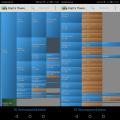 "มีพื้นที่ไม่เพียงพอสำหรับดาวน์โหลดแอป" เมื่อดาวน์โหลดแอปจาก Google Play
"มีพื้นที่ไม่เพียงพอสำหรับดาวน์โหลดแอป" เมื่อดาวน์โหลดแอปจาก Google Play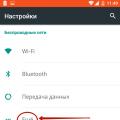 วิธีตั้งค่าอินเทอร์เน็ตบน Android วิธีดูว่าอินเทอร์เน็ตเชื่อมต่อบนสมาร์ทโฟนหรือไม่
วิธีตั้งค่าอินเทอร์เน็ตบน Android วิธีดูว่าอินเทอร์เน็ตเชื่อมต่อบนสมาร์ทโฟนหรือไม่